Korjaa Microsoft Teams: Anteeksi, emme voineet yhdistää sinua

Näetkö usein virheen "Anteeksi, emme voineet yhdistää sinua" MS Teamsissa? Kokeile näitä vianetsintävinkkejä päästäksesi eroon tästä ongelmasta heti!
Kuten kaikki tiedämme, Pixel 4 on Googlen uusin ilo älypuhelinsegmentissä. Google Pixel 4 on täynnä upeita ominaisuuksia yhdistettynä huipputeknologiaan, joka tekee älypuhelimesta käyttökokemuksesta nopeamman ja sujuvamman. Google on myös julkaissut toisen suuren muunnelman nimeltä Pixel 4 XL, jossa on suurempi akunkesto ja pari edistyneempää ominaisuutta, jotka saattavat houkutella tekniikkataitoja.
Joten jos olet jo hankkinut itsellesi Google Pixel 4 -älypuhelimen tänä jouluna tai jos aiot ostaa sen lähiaikoina, tässä on muutamia asioita, jotka sinun tulee tietää tästä laitteesta. Monet käyttäjät ovat kohdanneet joukon ongelmia Pixel 4 -laitteiden kanssa. No, ei ole mitään syytä huoleen, koska kaikkeen on korjaus. Onneksi voit korjata kaikki nämä ongelmat itse tekemällä muutamia muutoksia asetuksiin.
Tässä viestissä olemme koonneet yhteen yleisimmistä Google Pixel 4 -ongelmista sekä niiden pikakorjauksia, jotka auttavat sinua vianmäärityksessä.
Aloitetaan.
Huono akunkesto
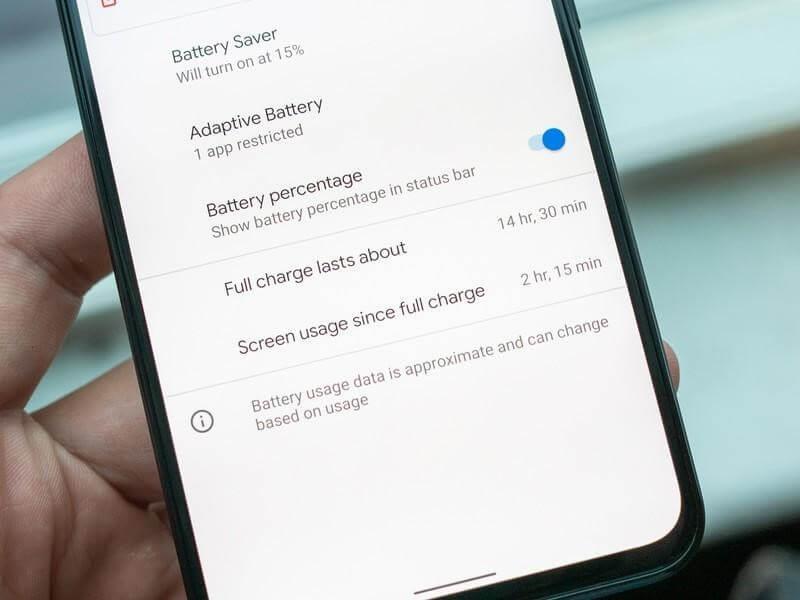
Kuvan lähde: Android Central
Olipa kyseessä Pixel 4 tai Pixel 4 XL, monet käyttäjät valittavat näiden uusimpien Google-laitteiden huonosta akun suorituskyvystä. Joten jos haluat pidentää Pixel 4 -älypuhelimien akun käyttöikää, tässä on muutamia asioita, jotka voivat auttaa:
Vaihda virransäästötilaan rajoittaaksesi taustatoimintoja. Siirry kohtaan Asetukset> Akku> Akun säästö ottaaksesi tämän vaihtoehdon käyttöön.
Ota tumma tila käyttöön Pixel 4 -laitteissa siirtymällä kohtaan Asetukset> Näyttö. Tumma tila kuluttaa verrattain vähemmän virtaa, joten akun suorituskyky paranee.
Poista sijaintipalvelut käytöstä ja vältä pitämistä päällä jatkuvasti. Siirry kohtaan Asetukset> Sovellukset ja ilmoitukset> Lisäasetukset> Lupien hallinta. Täältä näet luettelon kaikista asennetuista sovelluksista. Hallinnoi tätä luetteloa ja myönnä/peruuta sijaintiluvat kaikille sovelluksille, joita et käytä usein.
Kasvojen lukitusongelmat
Kuvan lähde: TechRadar
Toinen kuulemamme yleisin Google Pixel 4 -ongelma liittyy kasvojen lukituksen avaamiseen. Muutamat käyttäjät ovat valittaneet, että he pystyvät avaamaan laitteensa lukituksen Face Lockin avulla jopa silmät kiinni. Google on tietoinen tästä ongelmasta ja aikoo korjata sen pian. Siihen asti suosittelemme vaihtamaan PIN-lukitukseen, jotta laitteesi pysyy suojattuna sillä välin. Siirry kohtaan Asetukset> Suojaus ja aseta numerokoodi lukitaksesi laitteesi sen sijaan, että luottaisit kasvojen lukitusominaisuuteen.
Motion Sense ei toimi
Motion Sense -eleet ovat yksi Pixel 4:n tärkeimmistä kohokohdista, mutta valitettavasti ne eivät toimi suurimman osan ajasta. Niille teistä, jotka eivät ole tietoisia, Motion Sense on Googlen uusi tekniikka, jonka avulla voit ohjata puhelintasi tekemällä eleitä ja heiluttamalla kättäsi. Vaikka olemme yrittäneet kovasti koko tämän ajan, Motion Sense -ominaisuus ei toisinaan toimi. Ota tämä ominaisuus käyttöön siirtymällä kohtaan Asetukset> Järjestelmä> Motion Sense ja varmistamalla, että se on PÄÄLLÄ.
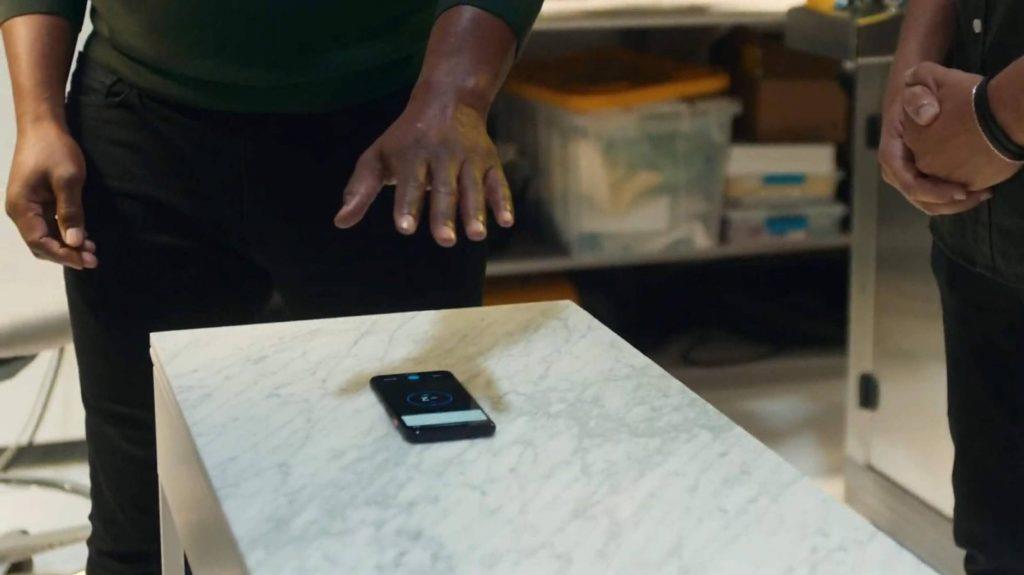
Kuvan lähde: Android Police
No, tulet hämmästymään, kun tiedät, että Motion Sense -ominaisuuden oletetaan toimivan vain muutamassa maassa (vielä), kuten Google on ilmoittanut. Luettelo maista, joissa Motion Sense -ominaisuutta tuetaan, sisältää Yhdysvallat, Kanadan, Singaporen, Australian ja joukon muita Euroopan alueita.
WiFi- ja Bluetooth-yhteysongelmat
Onko sinulla ongelmia WiFi- tai Bluetooth-yhteyden muodostamisessa uudessa Pixel 4 -älypuhelimessa? No, ei vain Pixel 4, vaan tämä on yksi yleisesti raportoiduista älypuhelinongelmista. Voit korjata tämän siirtymällä kohtaan Asetukset> Järjestelmä> Lisäasetukset> Nollausasetukset, ja täällä voit yrittää nollata WiFi- ja Bluetooth-asetukset aloittaaksesi alusta.
Tässä oli nopea yhteenveto yleisimmistä Google Pixel 4 -ongelmista ja niiden pikakorjauksista. Toivomme, että nämä vianetsintävinkit auttavat parantamaan näiden uusimpien Google-laitteiden yleistä käyttökokemusta.
Näetkö usein virheen "Anteeksi, emme voineet yhdistää sinua" MS Teamsissa? Kokeile näitä vianetsintävinkkejä päästäksesi eroon tästä ongelmasta heti!
Tarvitsetko toistuvien kokousten aikataulutusta MS Teamsissa samoille tiimin jäsenille? Opi, kuinka perustaa toistuva kokous Teamsissa.
Onko sinulla RAR-tiedostoja, jotka haluat muuntaa ZIP-tiedostoiksi? Opi, kuinka RAR-tiedosto muutetaan ZIP-muotoon.
Opi, kuinka korjata OneDrive-virhekoodi 0x8004de88, jotta pilvitallennuksesi toimisi jälleen.
Microsoft Teams ei tällä hetkellä tue kokousten ja puheluiden lähettämistä televisioon suoraan. Mutta voit käyttää näyttöpeilausohjelmaa.
Spotify voi olla ärsyttävä, jos se avautuu automaattisesti aina, kun käynnistät tietokoneesi. Poista automaattinen käynnistys seuraamalla näitä ohjeita.
Mietitkö, miten ChatGPT voidaan integroida Microsoft Wordiin? Tämä opas näyttää sinulle tarkalleen, miten se tehdään ChatGPT for Word -lisäosan avulla kolmessa helpossa vaiheessa.
Tällä hetkellä Microsoft Teams Live Events -tilanteissa anonyymiä kysymistä ei voi poistaa käytöstä. Rekisteröityneet käyttäjät voivat jopa lähettää anonyymejä kysymyksiä.
Tässä oppaassa näytämme, kuinka voit vaihtaa oletusarvoisen zoom-asetuksen Adobe Readerissa.
Ristik viittaukset voivat tehdä asiakirjastasi paljon käyttäjäystävällisemmän, järjestelmällisemmän ja saavutettavamman. Tämä opas opettaa sinulle, kuinka luoda ristik viittauksia Wordissä.







